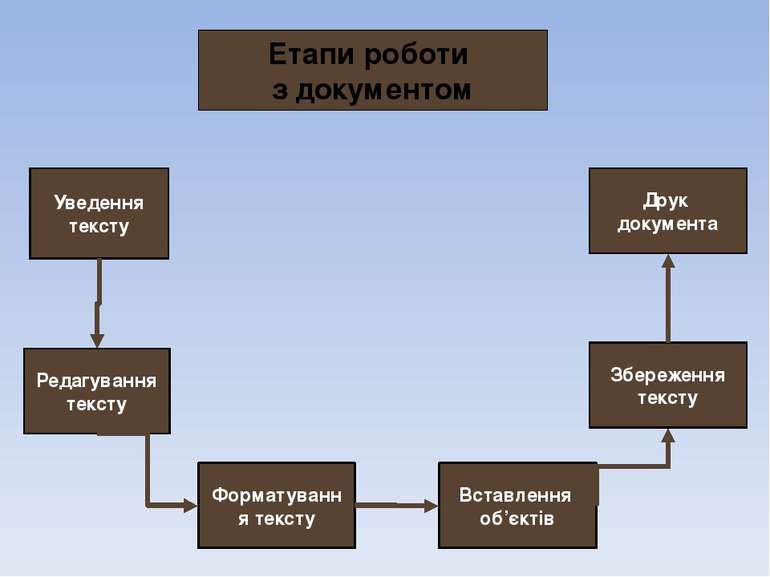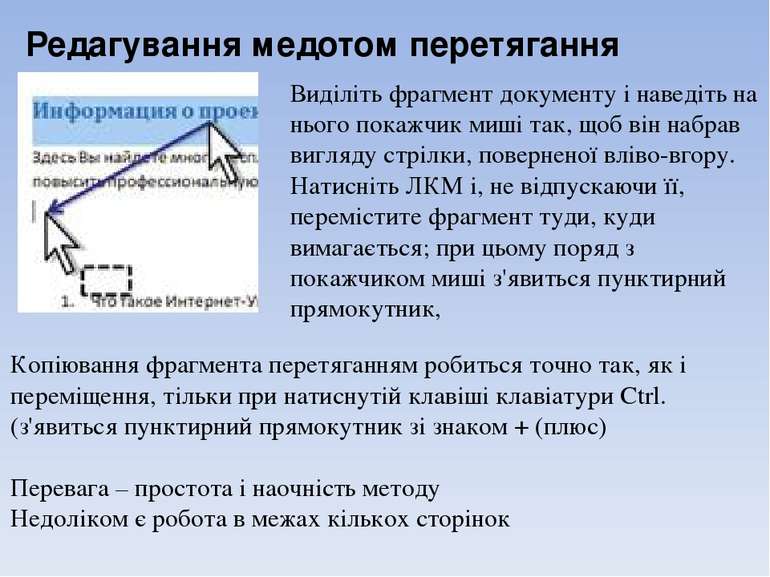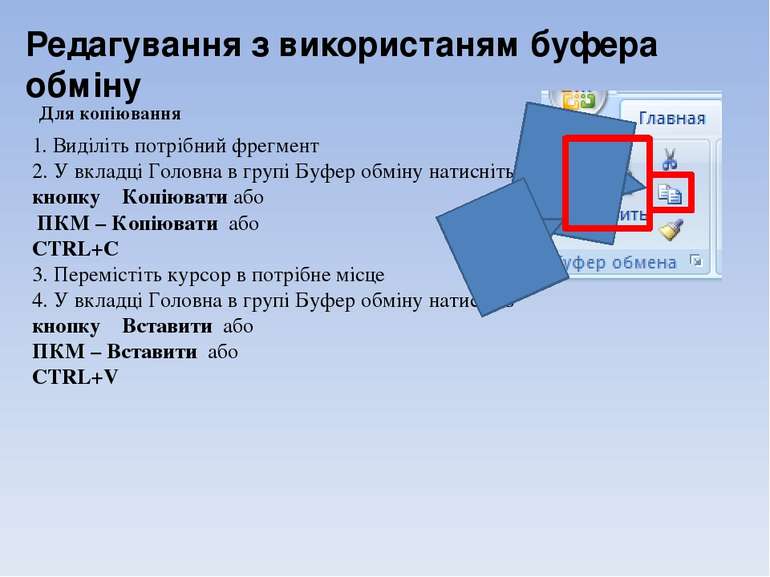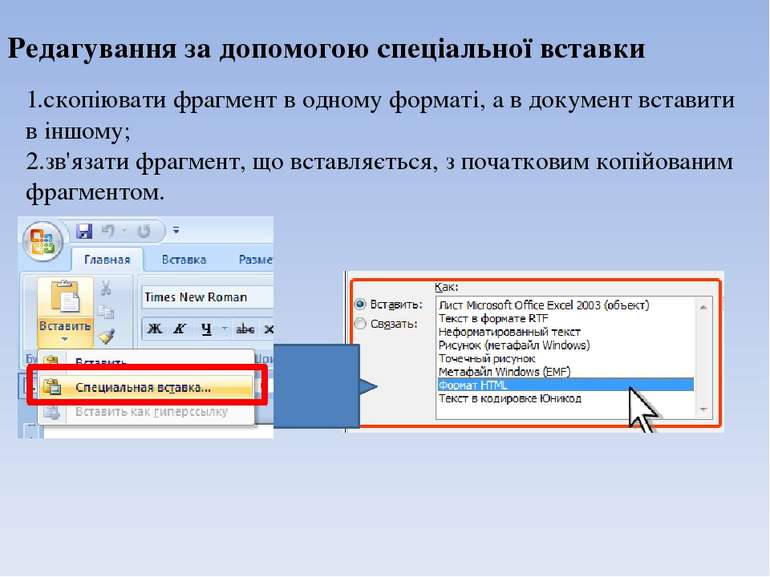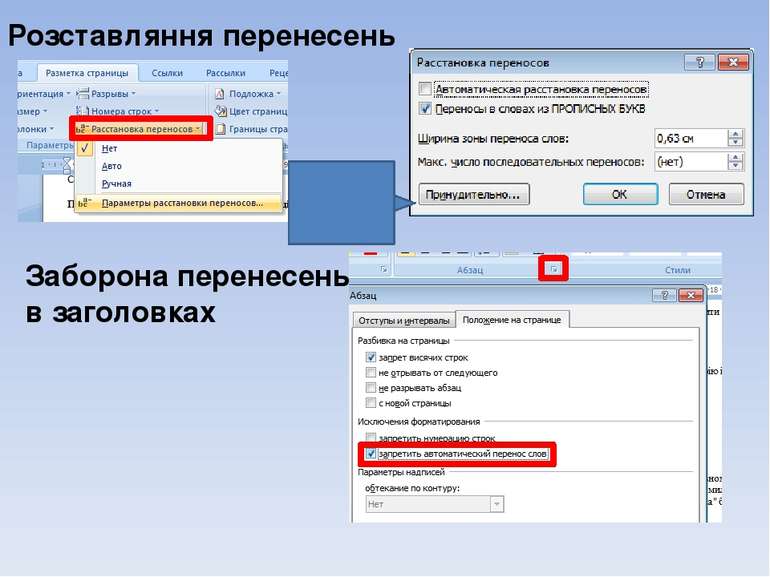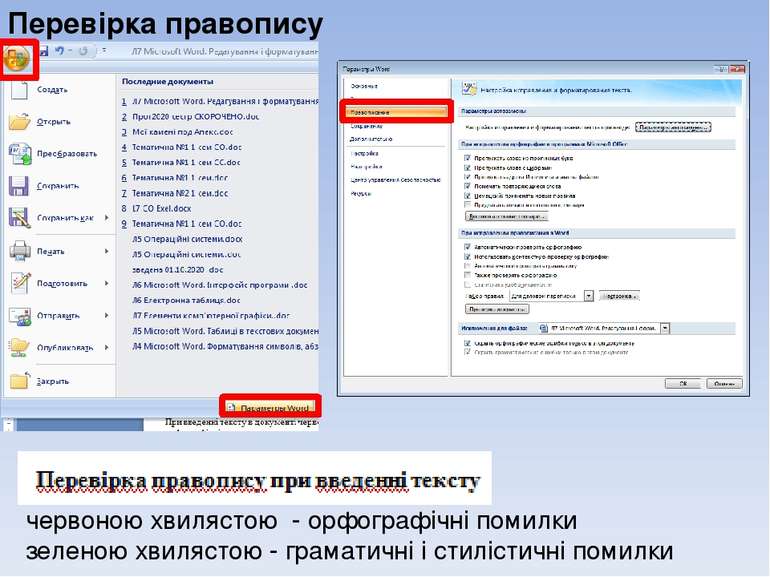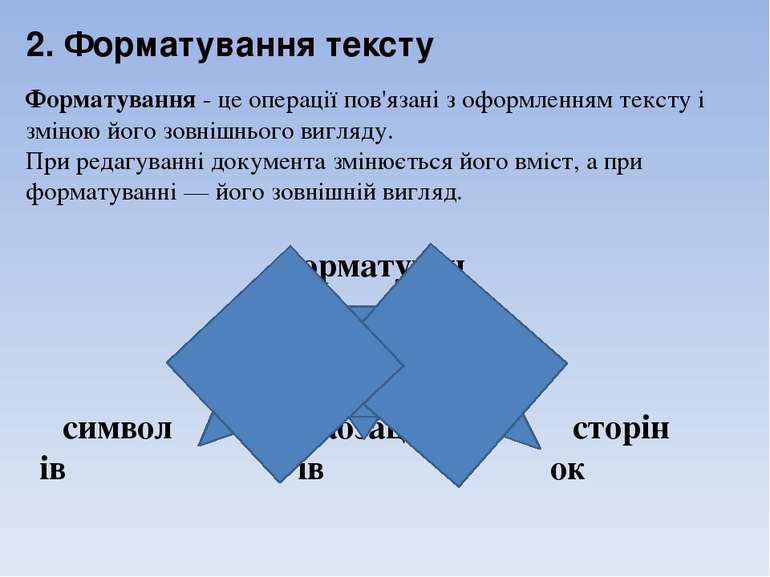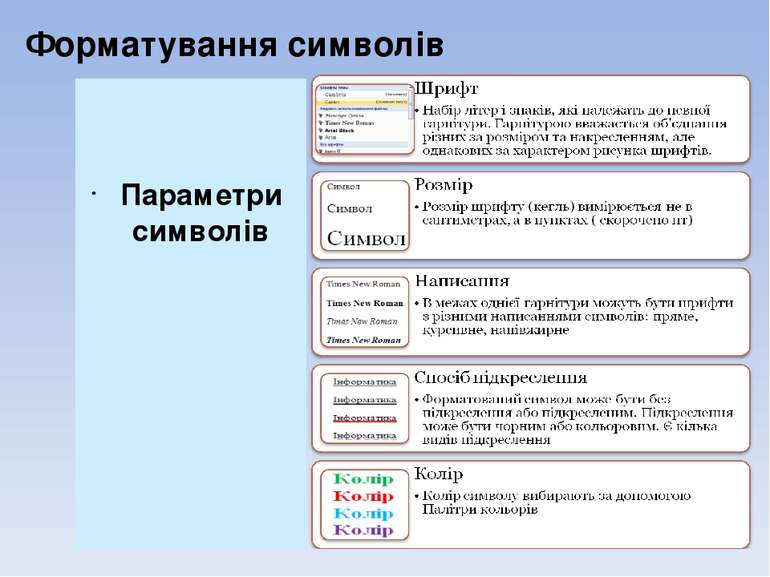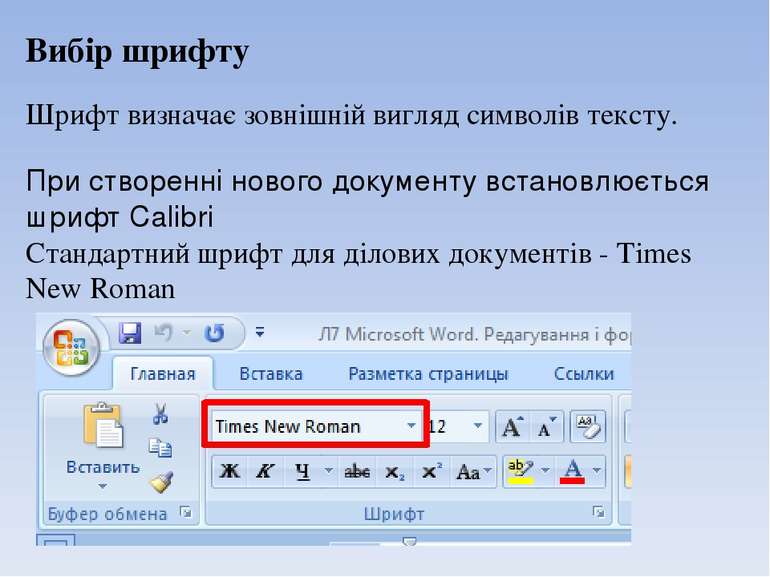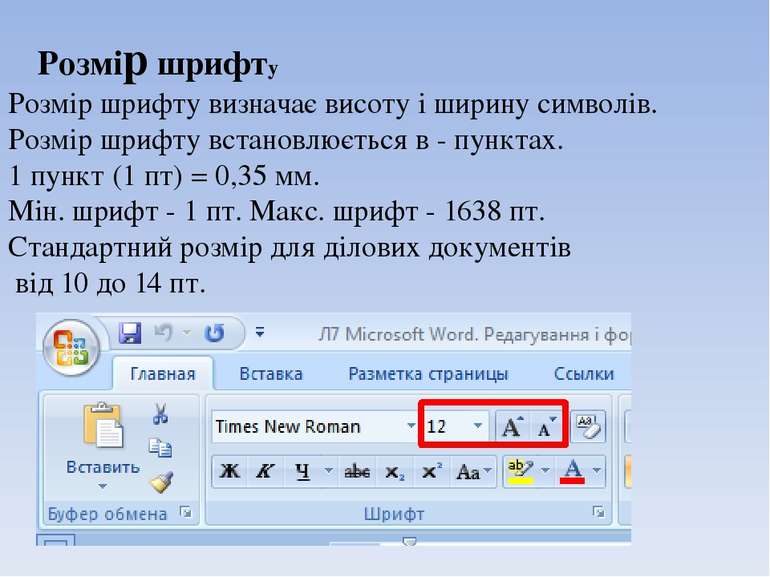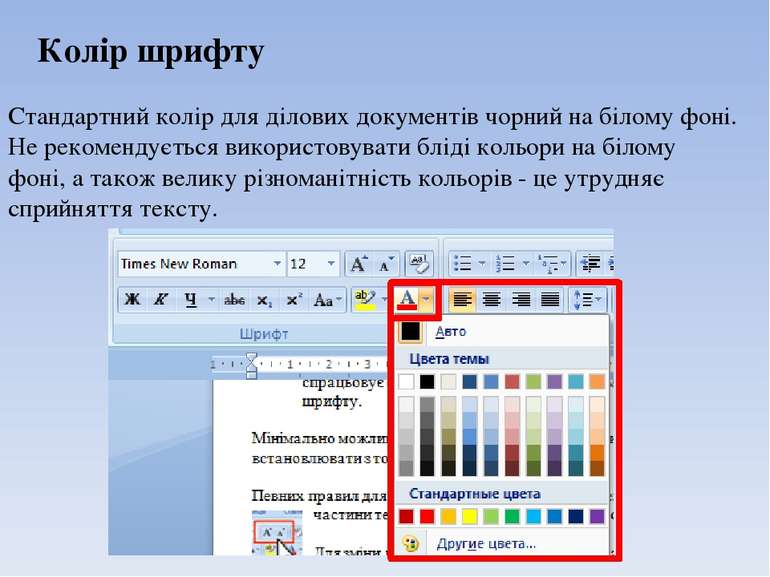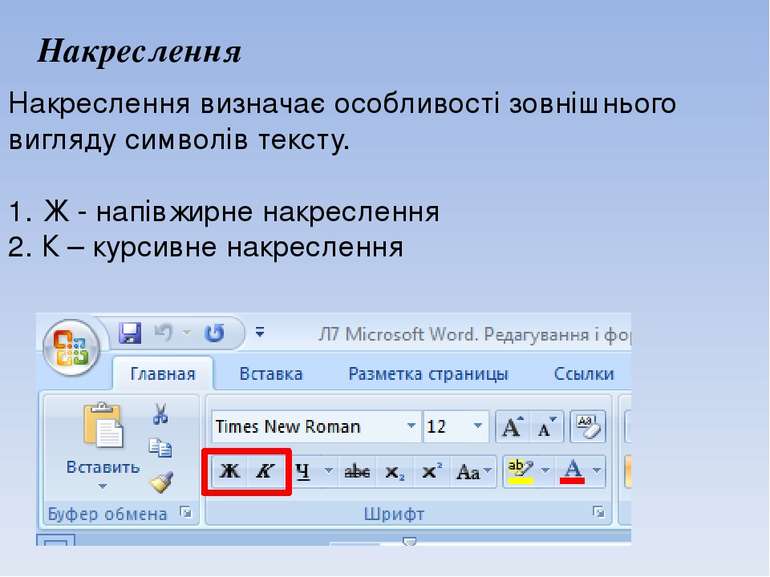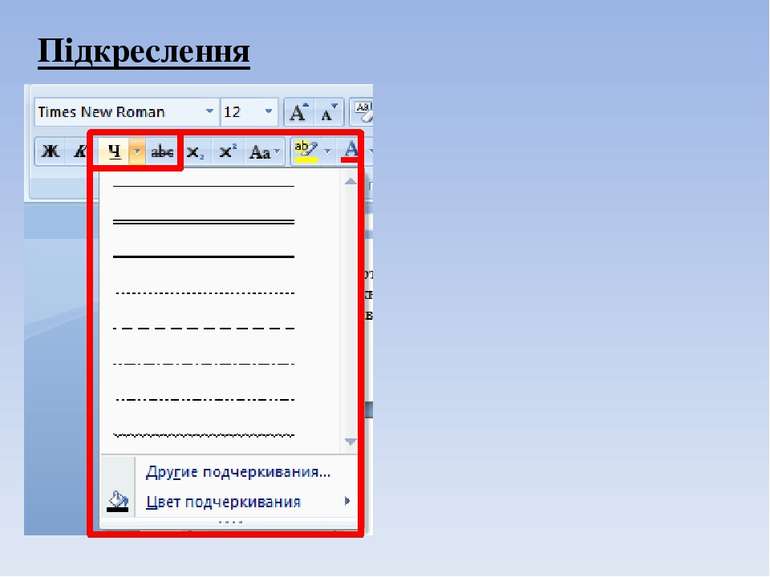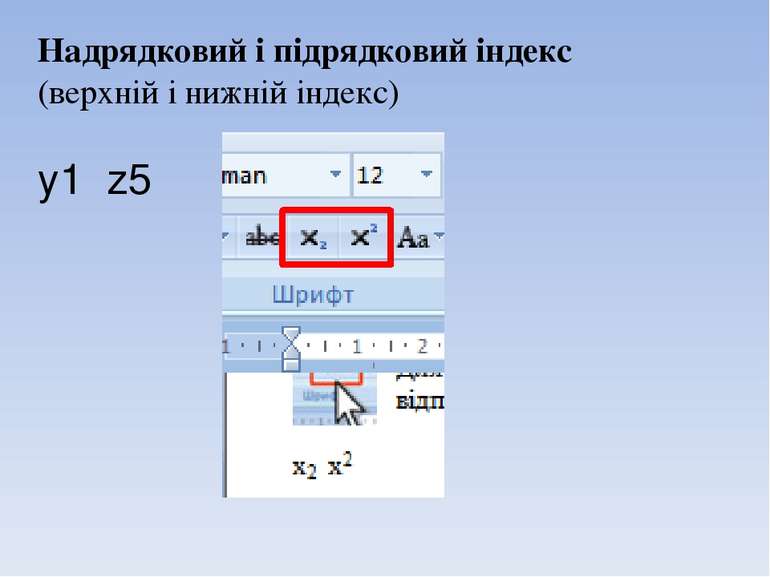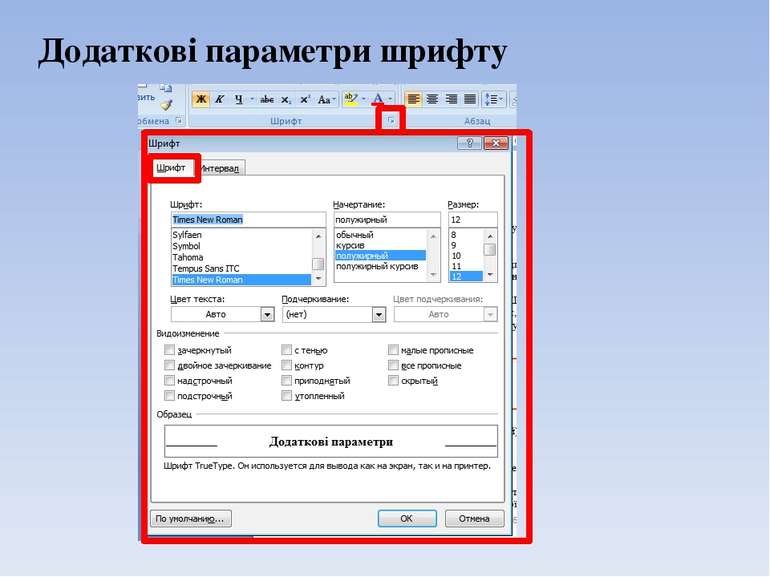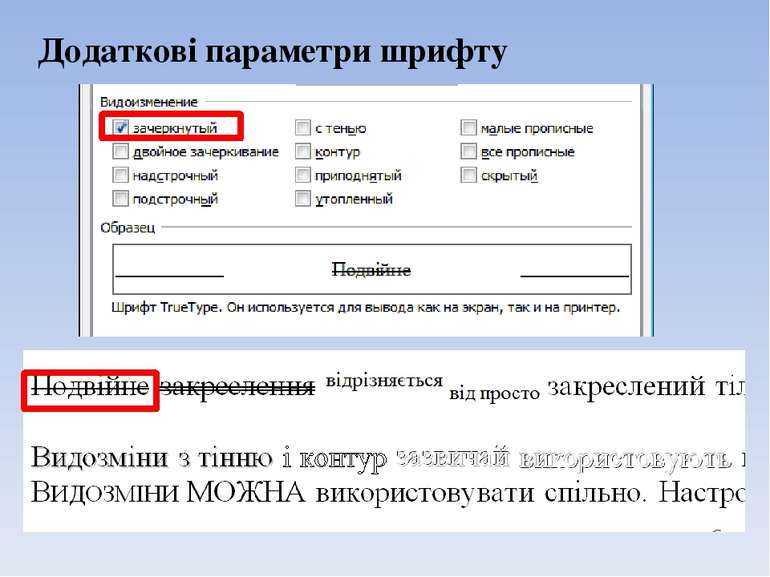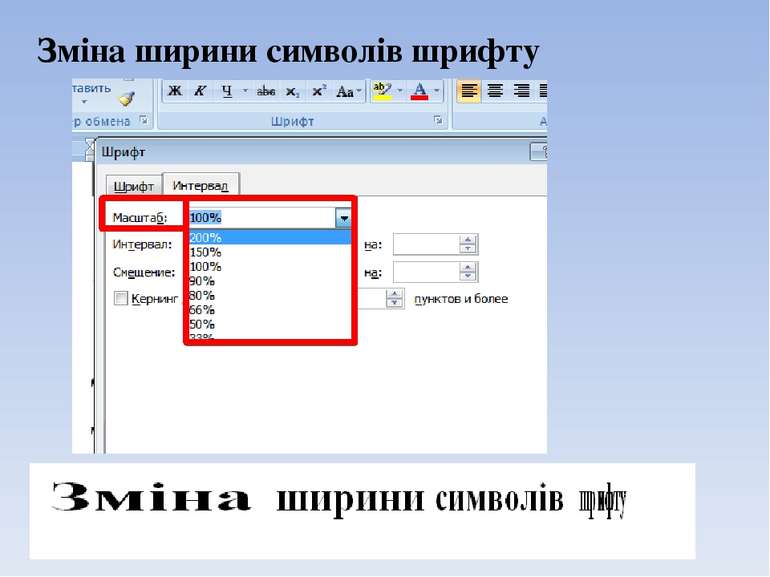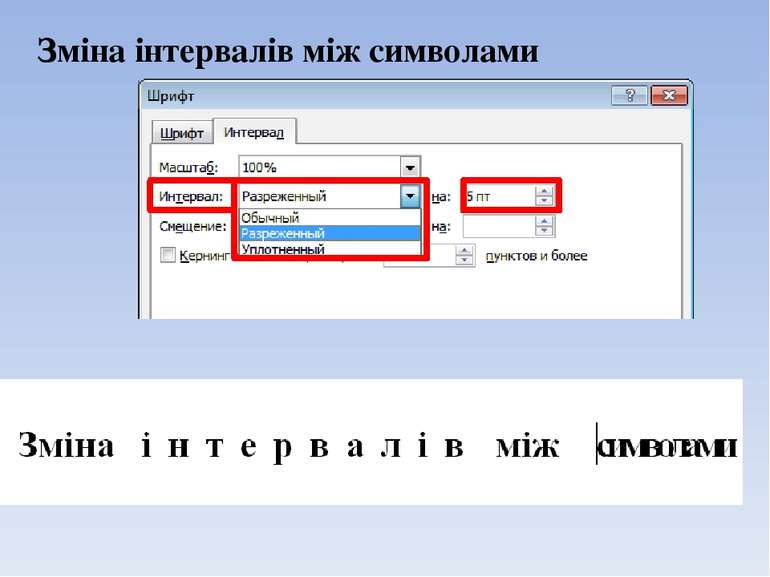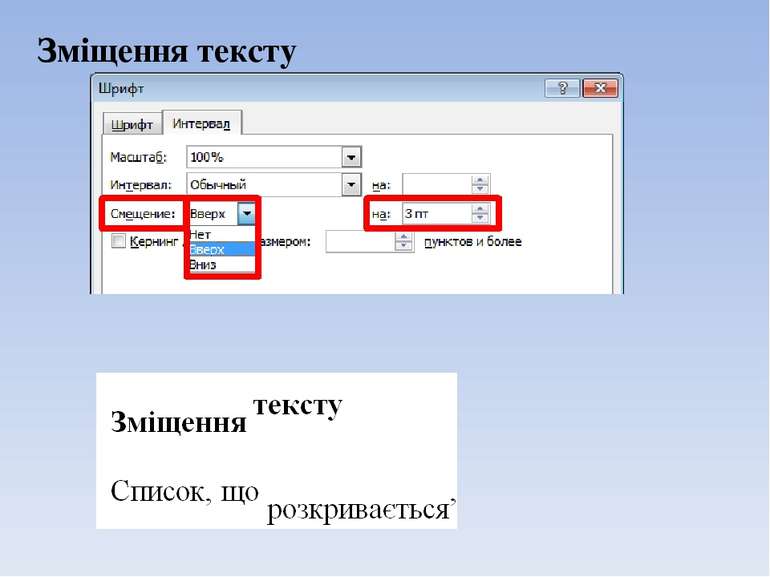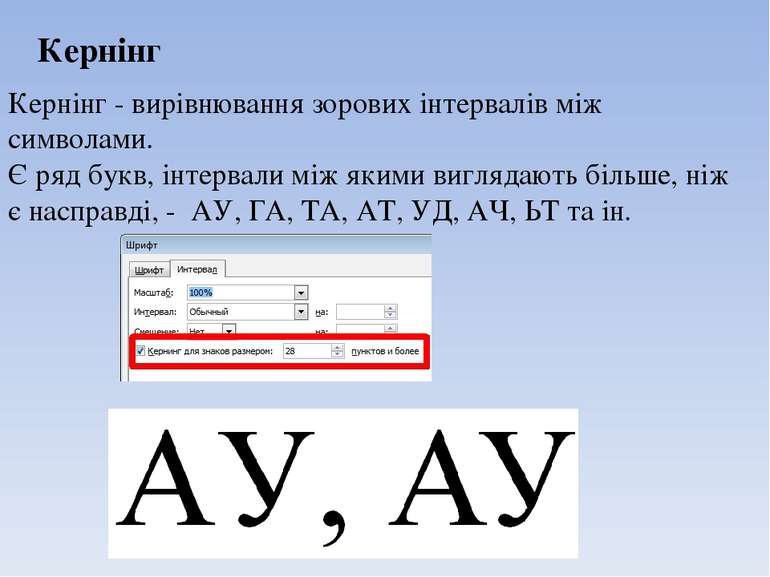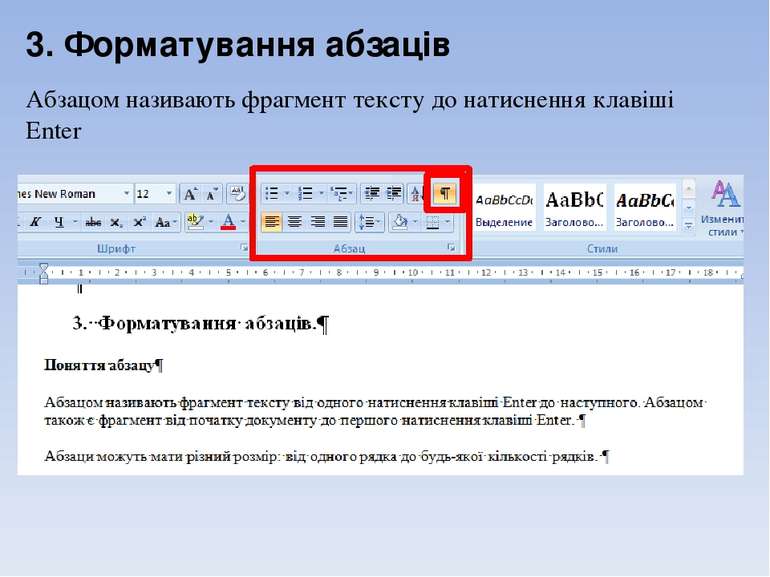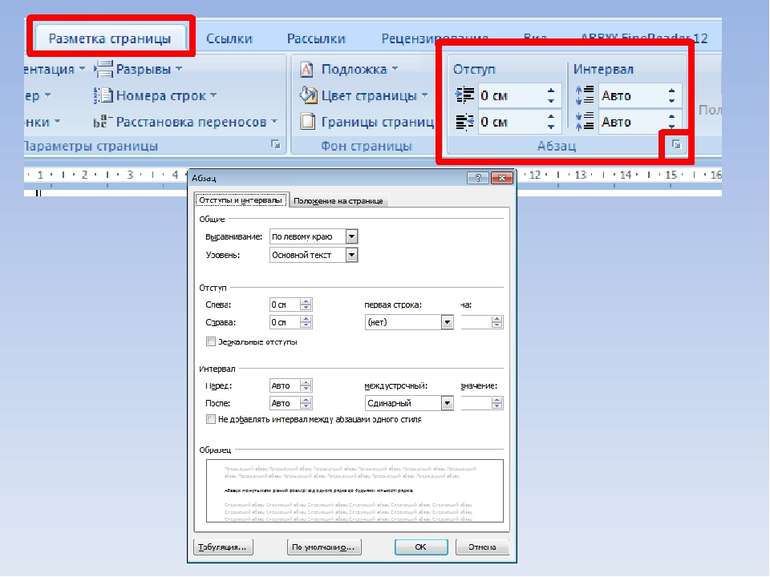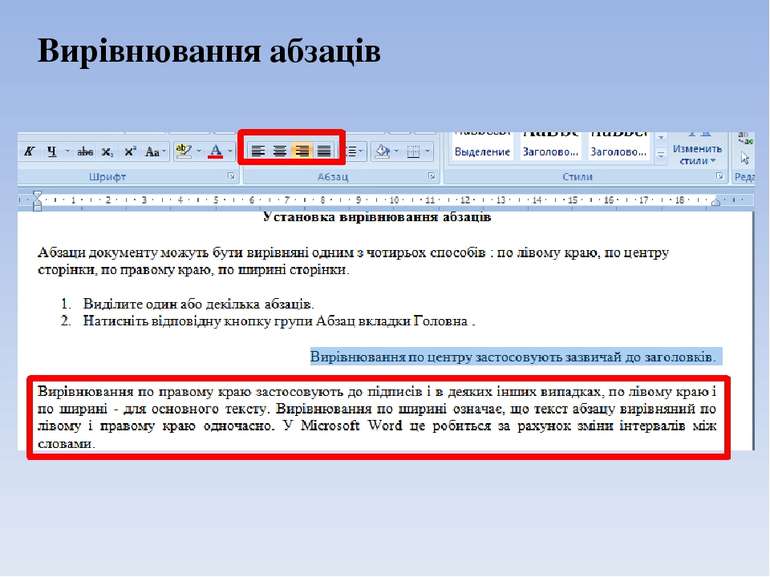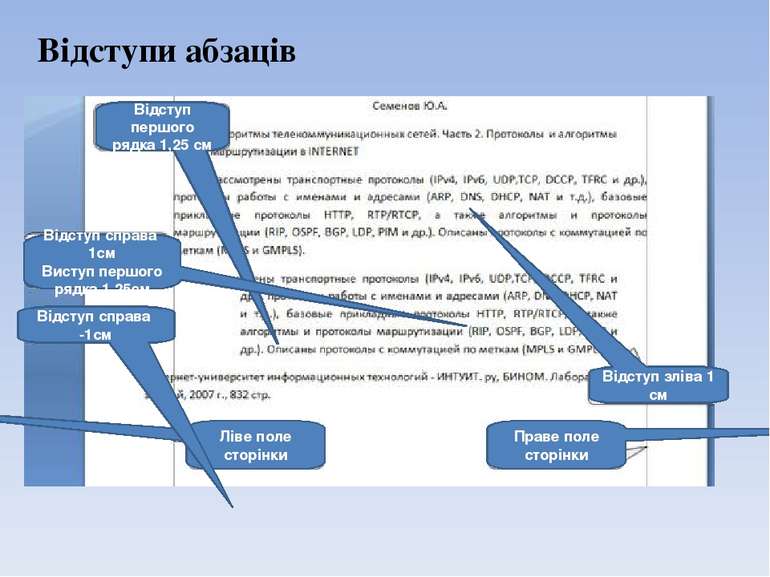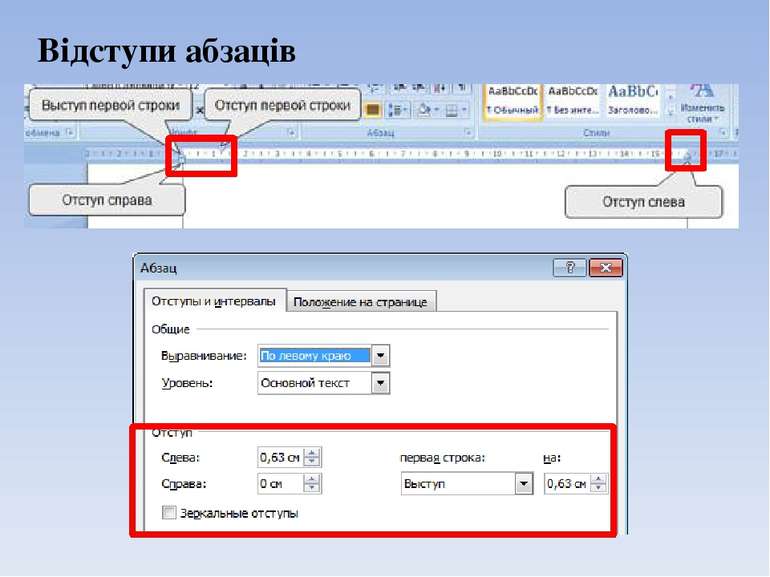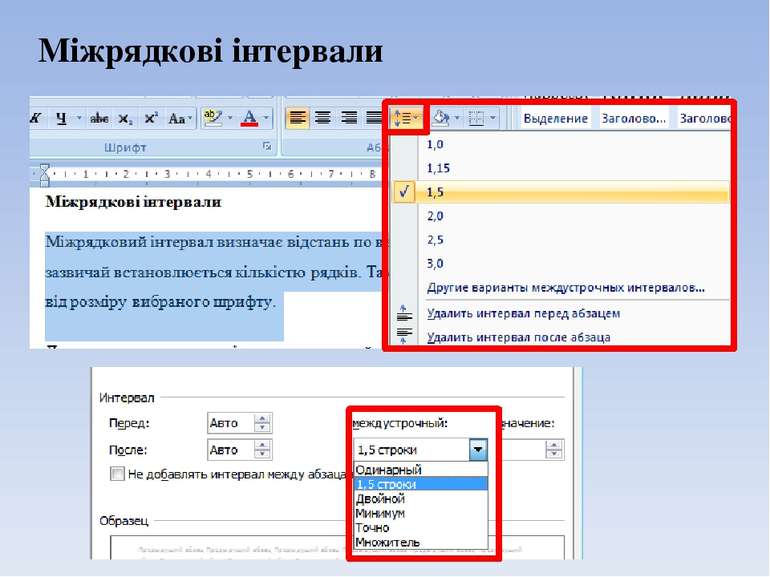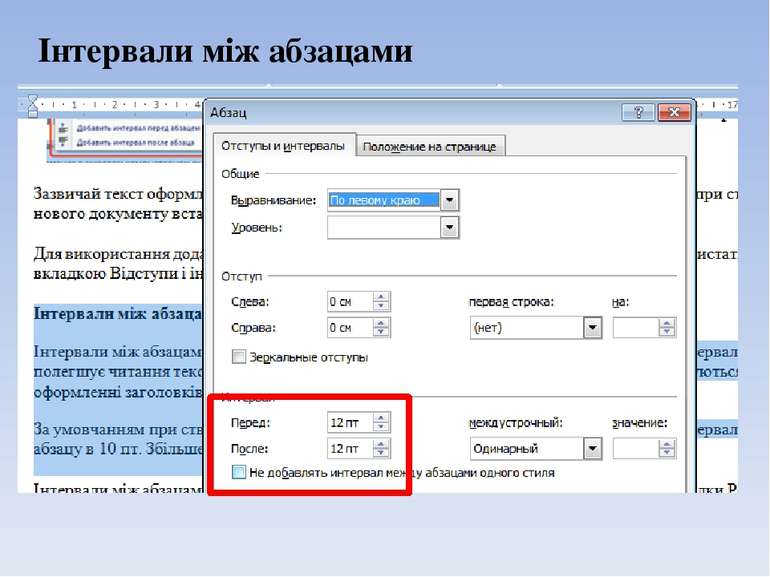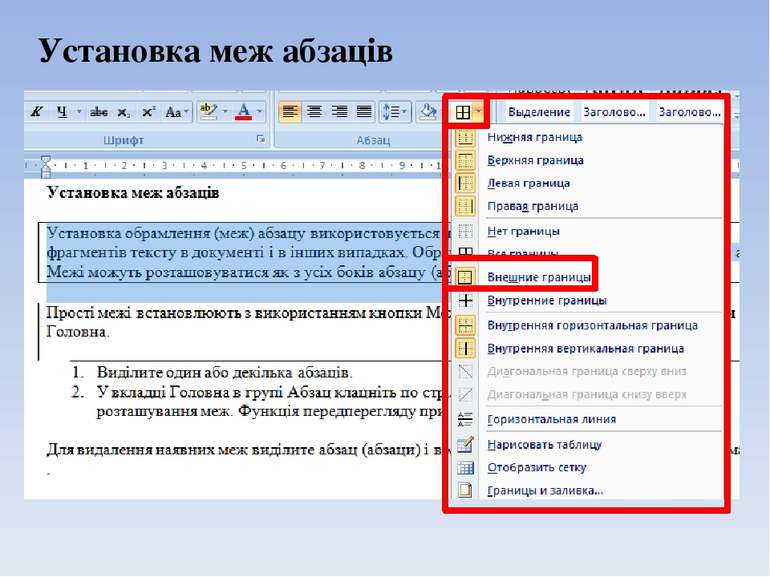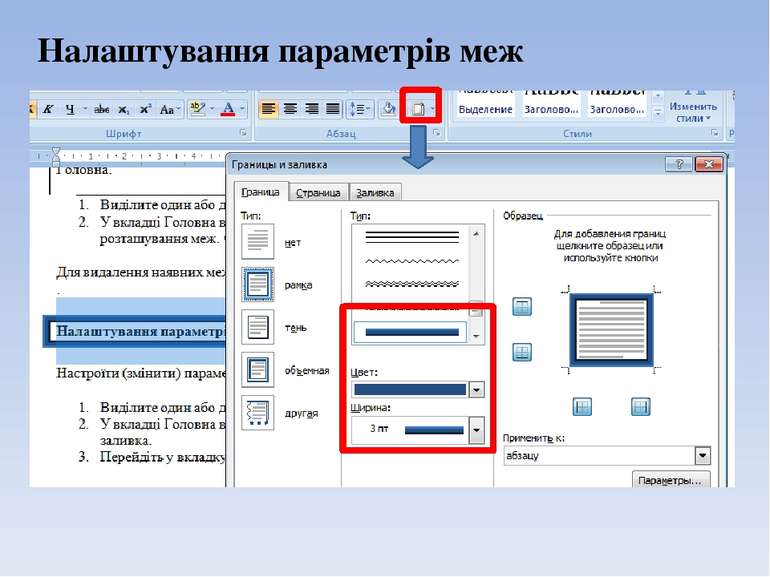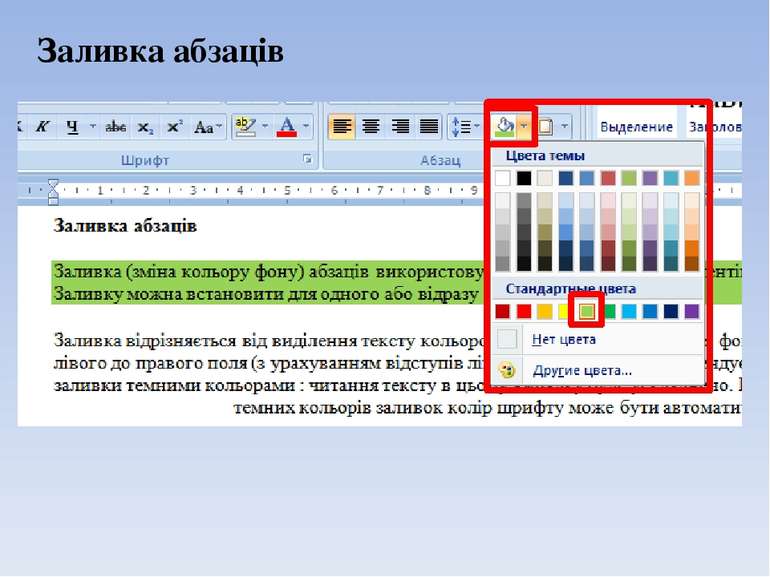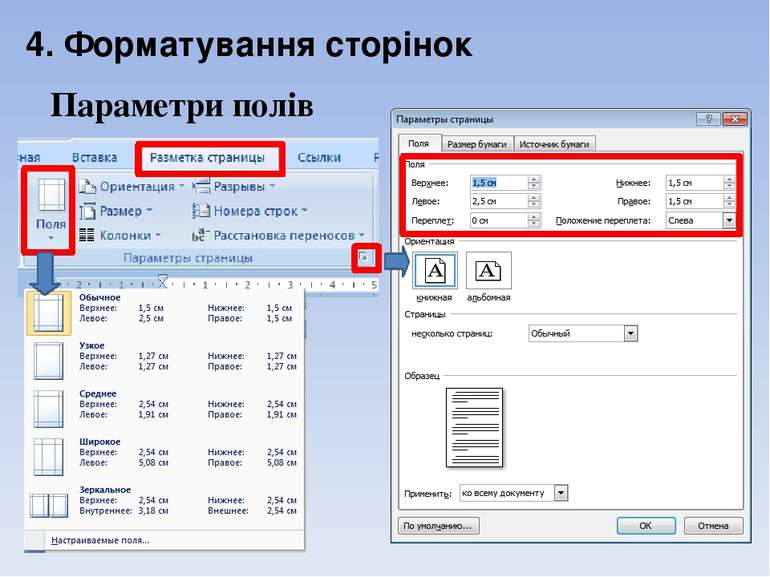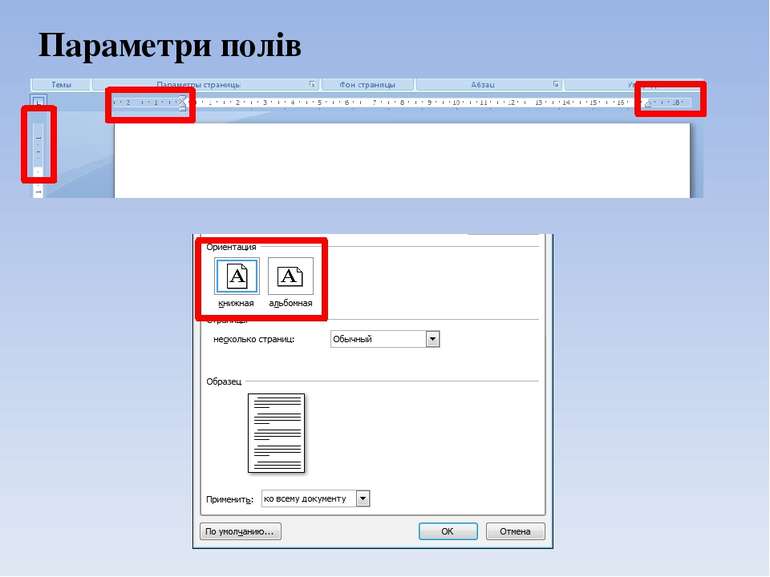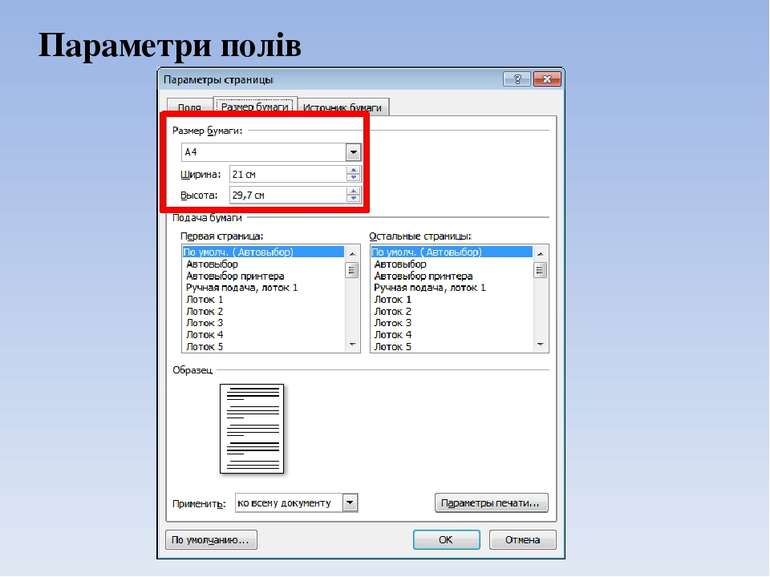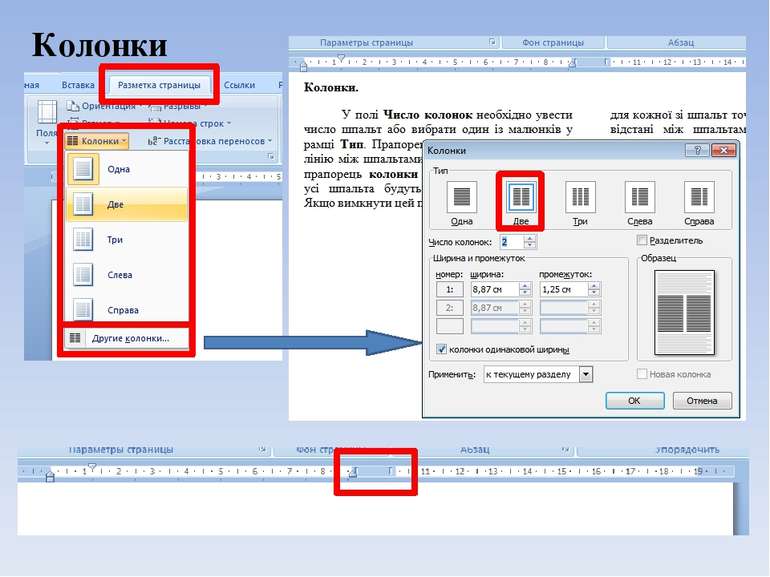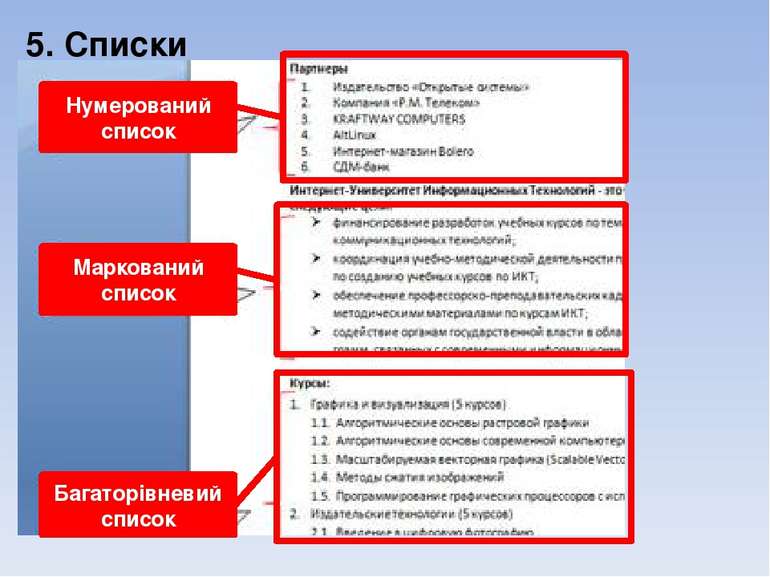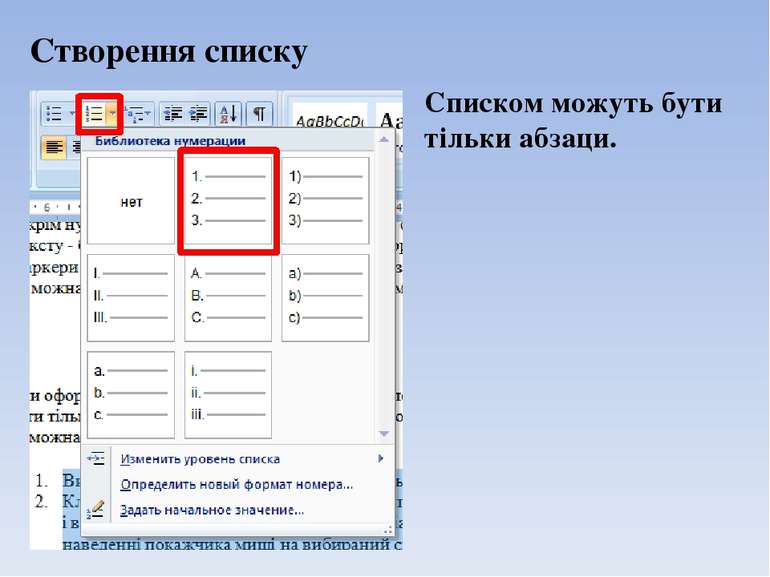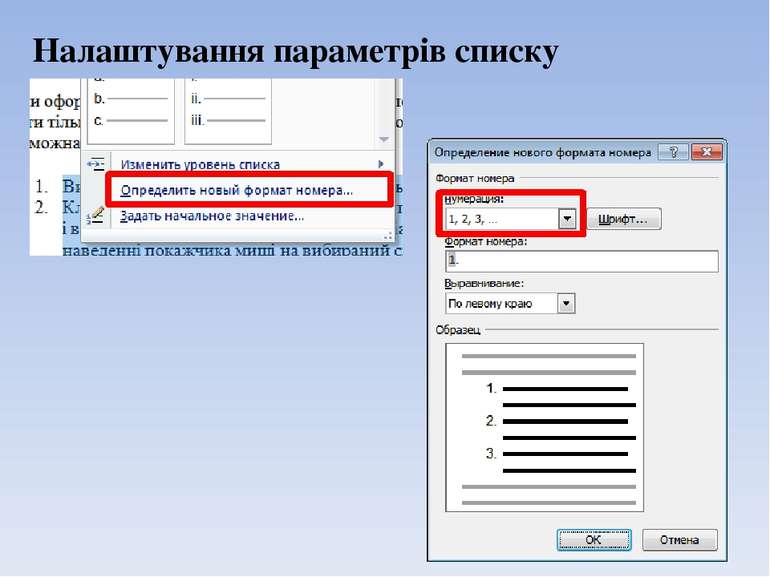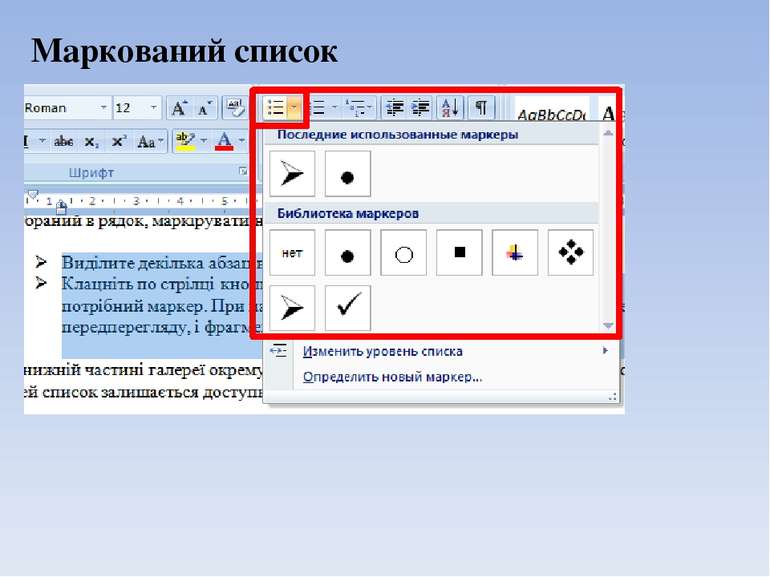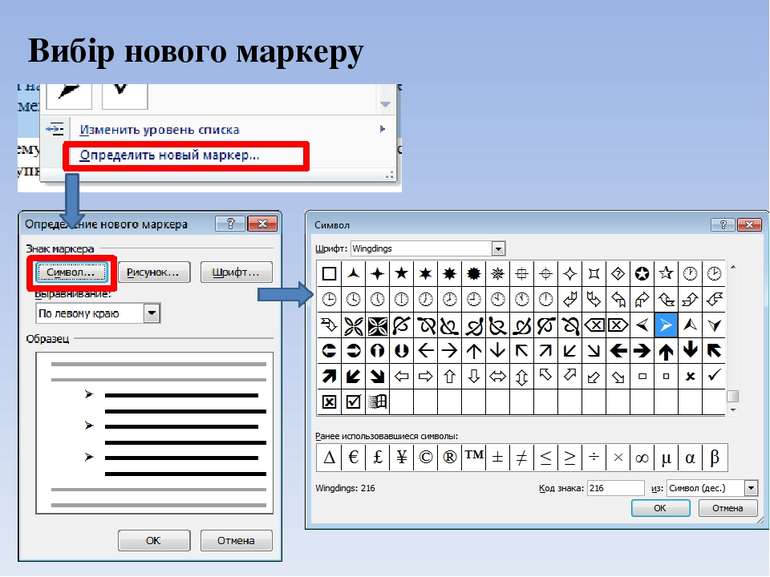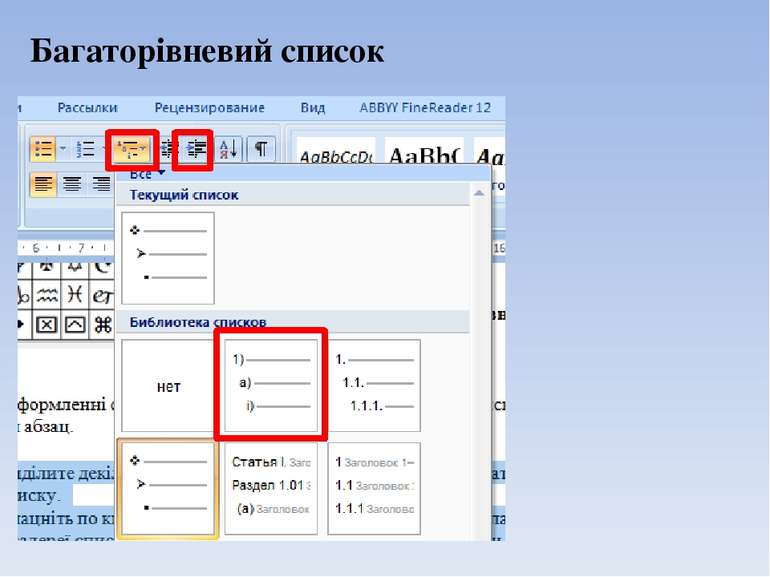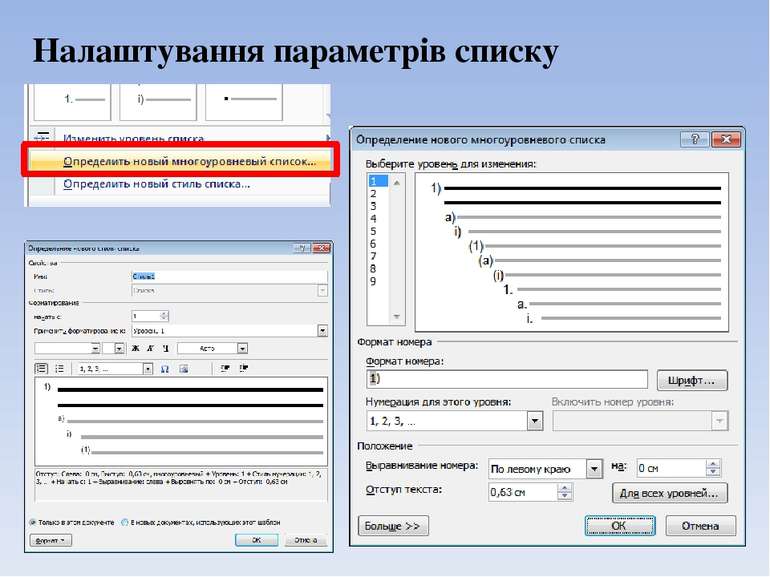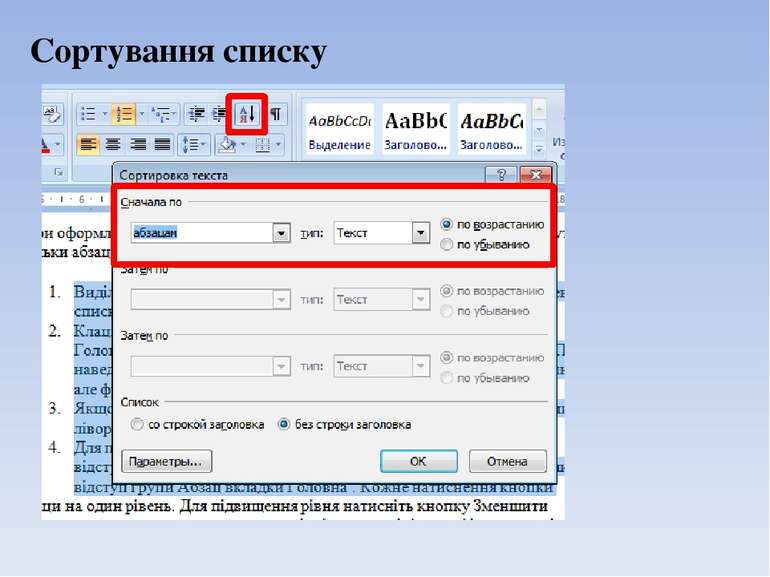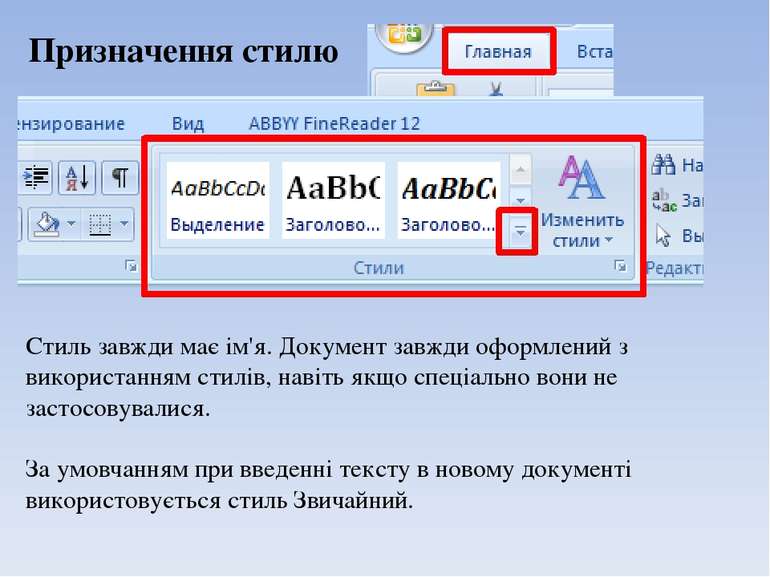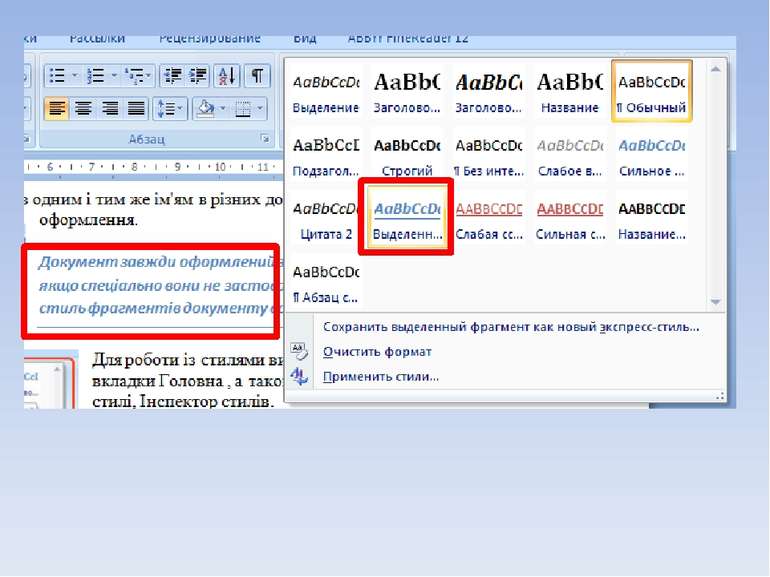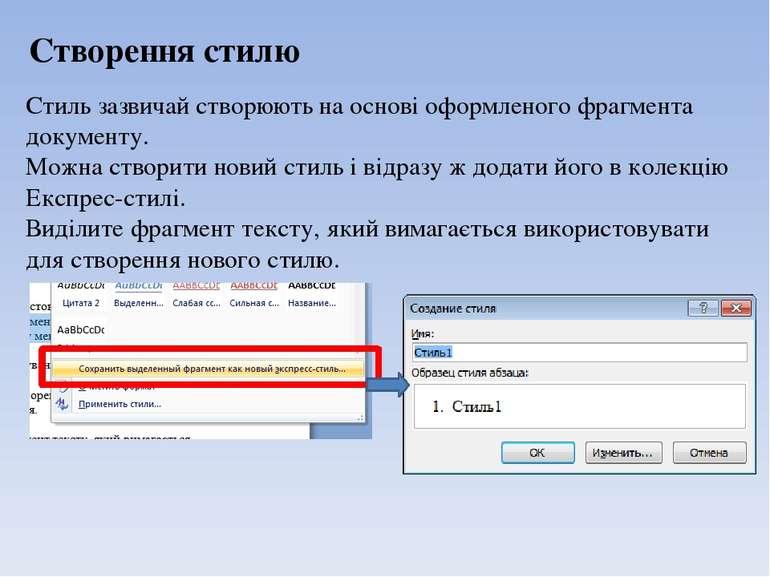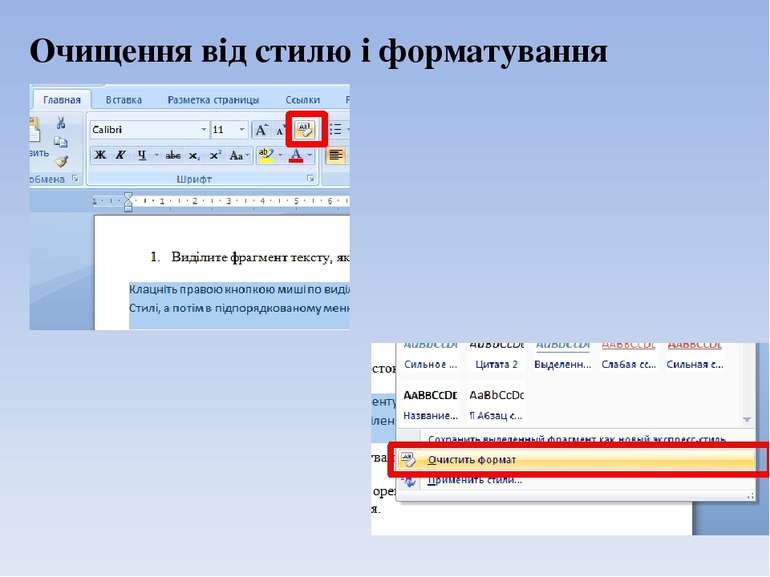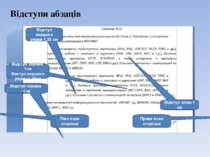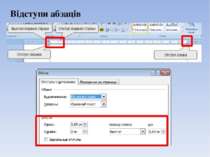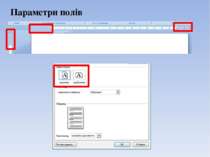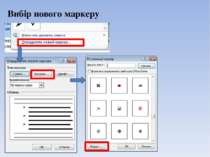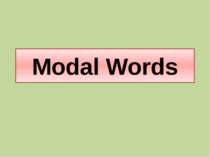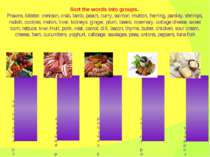Презентація на тему:
WORD
Завантажити презентацію
WORD
Завантажити презентаціюПрезентація по слайдам:
Текстовий процесор Microsoft Word.Редагування і форматування тексту. Виконав: учень гр. ОЕМ31 Мажурівський Олександр Керівник: Штуль В.М.
Уведення тексту Редагування тексту Форматування тексту Вставлення об’єктів Етапи роботи з документом Збереження тексту Друк документа
1. Редагування тексту Редагування — це зміна документу шляхом копіювання, переміщення й видалення фрагментів тексту. Елемент, до якого застосовуються ці дії, попередньо має бути виділеним! Буфер обміну – спеціальна, внутрішня, оперативна пам’ять комп'ютера, в якій можуть зберігатися файли або їх фрагменти. Технологія виконання редагування: 1.виділення частини тексту; 2. перенесення виділеного фрагмента в буфер обміну; 3. переміщення курсору в потрібне місце документа; 4.копіювання (перенесення) виділеного з буфера в місце позначене курсором.
Редагування медотом перетягання Виділіть фрагмент документу і наведіть на нього покажчик миші так, щоб він набрав вигляду стрілки, поверненої вліво-вгору. Натисніть ЛКМ і, не відпускаючи її, перемістите фрагмент туди, куди вимагається; при цьому поряд з покажчиком миші з'явиться пунктирний прямокутник, Копіювання фрагмента перетяганням робиться точно так, як і переміщення, тільки при натиснутій клавіші клавіатури Ctrl. (з'явиться пунктирний прямокутник зі знаком + (плюс) Перевага – простота і наочність методу Недоліком є робота в межах кількох сторінок
Редагування з використаням буфера обміну Процедура складається з двох дій. Спочатку необхідно відправити фрагмент до буфера, а потім витягнути його звідти для вставки в документ. Для переміщення 1. Виділіть потрібний фрегмент 2. У вкладці Головна в групі Буфер обміну натисніть кнопку Вирізати або ПКМ – Вирізати або CTRL+X 3. Перемістіть курсор в потрібне місце 4. У вкладці Головна в групі Буфер обміну натисніть кнопку Вставити або ПКМ – Вставити або CTRL+V
Редагування з використаням буфера обміну Для копіювання 1. Виділіть потрібний фрегмент 2. У вкладці Головна в групі Буфер обміну натисніть кнопку Копіювати або ПКМ – Копіювати або CTRL+С 3. Перемістіть курсор в потрібне місце 4. У вкладці Головна в групі Буфер обміну натисніть кнопку Вставити або ПКМ – Вставити або CTRL+V
Редагування за допомогою спеціальної вставки 1.скопіювати фрагмент в одному форматі, а в документ вставити в іншому; 2.зв'язати фрагмент, що вставляється, з початковим копійованим фрагментом.
Перевірка правопису червоною хвилястою - орфографічні помилки зеленою хвилястою - граматичні і стилістичні помилки
2. Форматування тексту Форматування - це операції пов'язані з оформленням тексту і зміною його зовнішнього вигляду. При редагуванні документа змінюється його вміст, а при форматуванні — його зовнішній вигляд. символів абзаців сторінок Форматування
Символ – буква, слово, словосполучення, фраза, речення, набір речень, що не є абзацом – параметри шрифту: тип, розмір, написання, підкреслення, міжлітерна відстань, колір Абзац – речення, набір речень, що закінчується натисненням клавіші Enter – параметри розміщення абзацу: вирівнювання, відступи відносно полів, інтервали між абзацами і між рядками всередині, положення на сторінці Сторінка – – формат (А4,А5,А3), орієнтація (книжкова - альбомна), параметри полів
Способи форматування 1. Пряме форматування 2. Стильове форматування 1. При прямому форматуванні по черзі приначаються необхідні параметри оформлення. Для оформлення невеликих документів разового користування. 2. При стильовому форматуванні одночасно призначається цілий набір параметрів оформлення - стиль, який формується завчасно і має унікальне ім’я. При підготовці великих документів - єдиний стиль для всього документу.
Вибір шрифту Шрифт визначає зовнішній вигляд символів тексту. При створенні нового документу встановлюється шрифт Calibri Стандартний шрифт для ділових документів - Times New Roman
Розмір шрифту Розмір шрифту визначає висоту і ширину символів. Розмір шрифту встановлюється в - пунктах. 1 пункт (1 пт) = 0,35 мм. Мін. шрифт - 1 пт. Макс. шрифт - 1638 пт. Стандартний розмір для ділових документів від 10 до 14 пт.
Колір шрифту Стандартний колір для ділових документів чорний на білому фоні. Не рекомендується використовувати бліді кольори на білому фоні, а також велику різноманітність кольорів - це утрудняє сприйняття тексту.
Накреслення Накреслення визначає особливості зовнішнього вигляду символів тексту. 1. Ж - напівжирне накреслення 2. К – курсивне накреслення
ЗМІНА РЕГІСТРУ ТЕКСТУ Якщо текст вже введений, можна змінити його регістр: рядкові букви (малі) перетворити в прописні (великі) або навпаки.
Кернінг Кернінг - вирівнювання зорових інтервалів між символами. Є ряд букв, інтервали між якими виглядають більше, ніж є насправді, - АУ, ГА, ТА, АТ, УД, АЧ, ЬТ та ін.
Колір виділення тексту Виділення кольором застосовують для привертання уваги до яких-небудь фрагментів тексту. Це ніби аналог кольорового маркера, який використовують при роботі з паперовими документами.
Відступи абзаців Відступ першого рядка 1,25 см Відступ зліва 1 см Праве поле сторінки Ліве поле сторінки Відступ справа -1см Відступ справа 1см Виступ першого рядка 1,25см
6. Стилі Стилем називається набір параметрів форматування для швидкої зміни зовнішнього вигляду. Стилі дозволяють однією дією застосувати відразу усю групу параметрів форматування. Стиль абзацу визначає параметри шрифту, вирівнювання тексту, позиції табуляції, міжрядковий інтервал і межі. Стиль списку застосовує однакове вирівнювання, знаки нумерації або маркери і шрифти до усіх списків. Стиль знаку задає форматування виділеного фрагмента тексту усередині абзацу, визначаючи шрифт і розмір, а також напівжирне і курсивне
Стиль завжди має ім'я. Документ завжди оформлений з використанням стилів, навіть якщо спеціально вони не застосовувалися. За умовчанням при введенні тексту в новому документі використовується стиль Звичайний. Призначення стилю
Стиль зазвичай створюють на основі оформленого фрагмента документу. Можна створити новий стиль і відразу ж додати його в колекцію Експрес-стилі. Виділите фрагмент тексту, який вимагається використовувати для створення нового стилю. Створення стилю
7. Теми Тема - набір уніфікованих елементів, що визначають зовнішній вигляд документу за допомогою кольору, шрифтів і графічних об'єктів. Тема документу є набором варіантів форматування, що включають колірну тему (набір кольорів), тему шрифтів (набір шрифтів заголовків і основного тексту) і тему ефектів (набір ліній і заливок). Тема визначає параметри шрифтів і кольорів, використовуваних стилями. Відповідно, зміна теми документу призводить до зміни параметрів стилів.
Схожі презентації
Категорії